95.外注化をするならAmazon出品の権限を委譲しよう

こんにちは!
二刀流真空せどらーぐっさんです!
本日は、外注化をするならAmazon出品の権限を委譲しよう
という話をさせていただきます♪
出品外注さんを家に呼ばなくても
Amazonで出品の権限移譲を行えば外注さんの自宅で出品作業をしてもらえます。
つまりは自宅に商品が届くことなく
Amazon倉庫への出品が完了します。
どういう風な手順にが必要なのか説明してきますね!
もくじ
Amazon出品の権限移譲の設定方法
Amazonセラーセントラルの
ユーザー権限をクリックします。
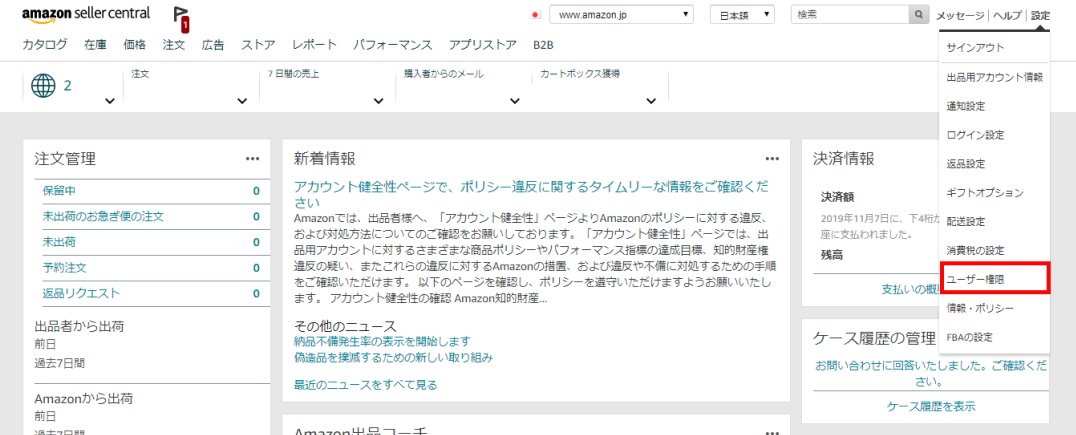
外注さんの名前とEメールアドレスを入力して
招待をクリックします。
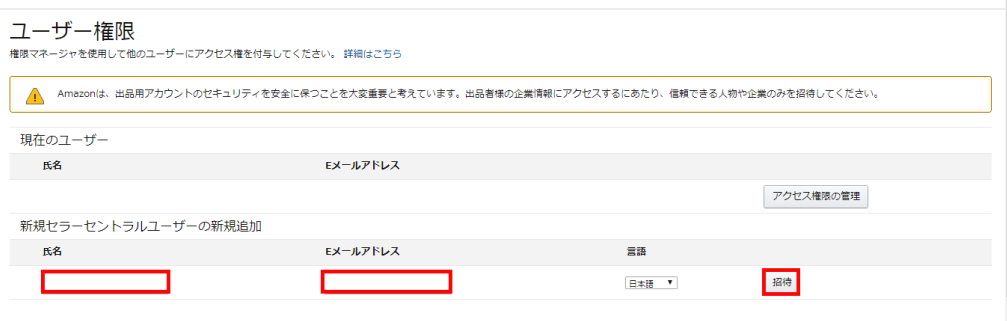
すると外注さんのEメールアドレスにメールが届きますので
承認してもらいます。
承認してもらったらアクセス権限の管理をします。
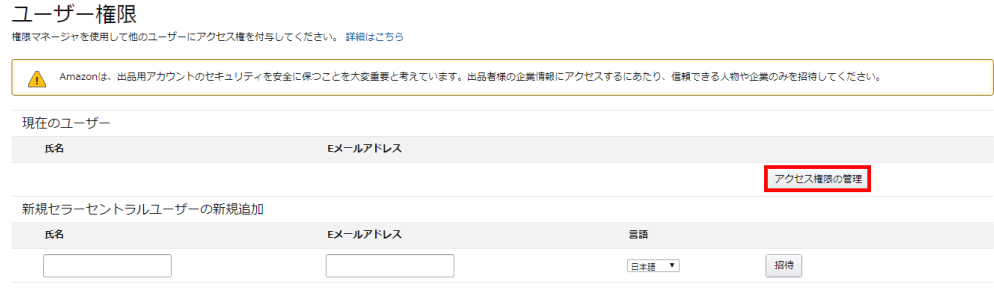
赤枠の在庫の欄にチェックを入れれば
権限移譲は完了です。
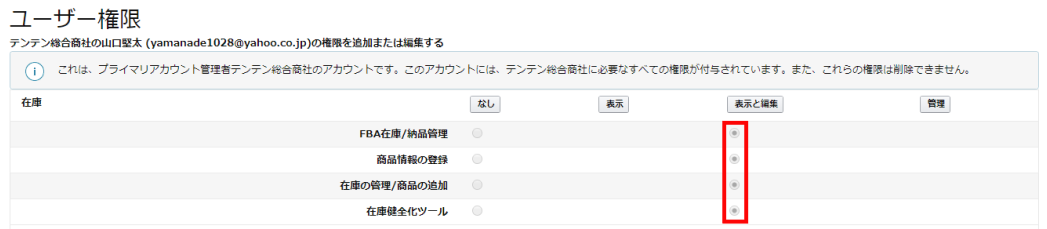
Amazon出品の権限移譲する際は2段階認証に注意しよう
僕がAmazon出品の権限を委譲しようとした時に
うまくいきませんでした。
外注さんが2段階認証をしようとしても
「予期せないエラーが発生ました」と出て先に進めないのです。
Amazonに問い合わせてもシステムエラーではないのですが…
時間を空けて試してくださいなど
具体的な解決策は示されず頭を抱えました。
ちなみに権限を委譲する際は
Amazonの購入用アカウントがあれば大丈夫です。
ただ購入用アカウントは出品アカウントのように
2段階認証は必須となっていないので注意は必要です。
2段階認証の設定方法
2段階認証の設定をするには
Amazonのページに飛んでアカウントサービスをクリックします。

ログインとセキュリティをクリックします。

二段階認証の設定の編集をクリックしてください。
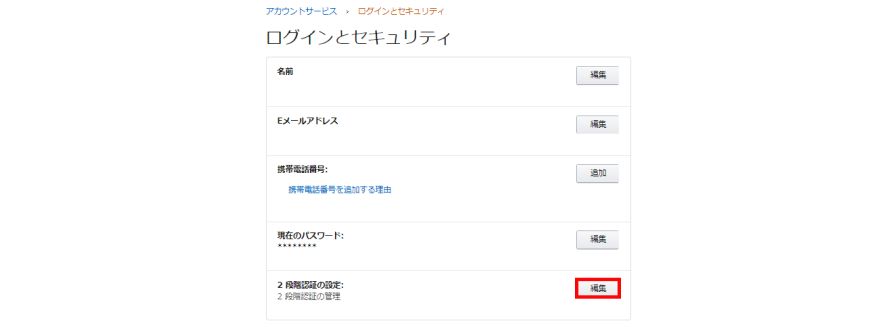
ここで2段階認証の設定をした後で
招待したURLを踏んだら権限の委譲ができまました。
外注さんも無事にAmazonセントラルの画面に
入ることができました。
2段階認証によるAmazonの対応
二段階認証でログインができないとAmazonに訴えたのですが
具体的な解決方法を教えてくれる方はいませんでした。
かなりの時間を要して調べて
これが原因かなと調べて2段階認証の壁を乗り越えることができました。
Amazonカスタマーとは言え全てのことを把握しているわけではなく
人によって言うことも違います。
僕も本当にイライラして
出品の権限移譲するのやめようかなと思いました。
そのぐらい面倒でした。
正直、Amazonの対応は不満でしたが
粘り強く情報を集めるしかないですね。
Amazon出品の権限移譲のその先
外注さんに権限を委譲できたら
出品作業を教えることになります。
最初は大変ですが
軌道に乗れば楽になります。
商品が自宅に届かずに
外注さんの自宅に届きます。
そしてAmazon倉庫に届くようになります。
かなり楽になります。
その環境を作るまでもう少しです。
外注さんを使って時間を作って
楽していきましょう。
以上がAmazon出品権限を設定する方法でした。
参考にしてくださいね^^
LINE始めましたので登録お願いします。











